プレクストークレコーディングソフト(PRS)を使った
デイジー編集
マイスタジオPC or
PRS(PLEXTALK Recording Software)を使って
デイジー図書を制作する
PRS(PLEXTALK Recording Software)のユーザーズマニュアルについては、【スタ
ート】→【プログラム(P)】→【PLEXTALK Recording Software】の【ヘルプ】に
詳しいので、概略のみ説明していきます。
● 本の構成を考える
目次を見て 階層を考える
● PRSの画面
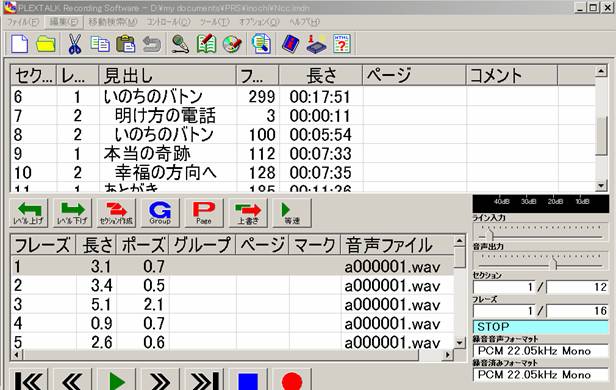
セクションリスト:画面の上半分
各セクションのセクション番号・レベル・見出し名・フレーズ数・長さ・ページ番号
フレーズリスト:画面の下半分
各フレーズのフレーズ番号・長さ・ポーズ長・グループ属性の有無・
ページ属性の有無と内容・音声ファイル名
上画面と下画面の切り替えは【Tab】で行う
● PRSの起動・PRSの終了
● 音声ガイドについて:【Alt】→【O】→【G】
(必要に応じて音声ガイドをオフにしておく)
● 新規作成のフォルダ作り
PRSを起動する。
『開く』画面が出るので、【↓】を押して(作成を選び)【Enter】

音声フォーマットの画面が出るので、【Enter】
音声フォーマットはデフォルトでは 32kbps Mono が出る。
だが、最初のデータはより音質の良い図書を作る為には、64kbps Mono あるいは 128kbps Mono を使う場合もある。

プロジェクトフォルダ名の入力画面が出るので、必ず半角英数又は半角アンダーバーを
使い 63文字以内で入力して【Enter】
すると「ここにフォルダ○○○○を作成して図書を作りますか?」と出るので、【Enter】

すると次の画面が出てくるので、今回は【Enter】を押して、一旦ここから出る。
最初に記入しておくと あとで忘れなくて良い。

● 音源の取り込み
録音設定が「上書き」になっていることを確認。
入力方法の確認:【Alt】+【C】+【V】→ラインを選択(右下画面で確認)
【Alt】→【(O)】→【R】で『録音設定』を開く。「録音速度」に注意。今回は「1倍速」
で行う。デッキとパソコンをケーブルで繋いで、音源を取り込む。
入力ボリューム調整は【F4】を使用。
【F8】を押して録音待機状態にして、ボリュームを調整する。
再度【F8】を押して、録音を開始する。ストップするときは【スペース】
通常のスピードなので、聞きながら原本をチェック。
Α面が終わると、一つ下のセクションを選んでΒ面の取り込み。


● 編集
再生させながら、セクションを分けていく。
原本に従って、ページチェック【P】を入れる。
1番目のセクションの最初のフレーズには、『タイトルと著者名』を入れる。
目次は ページまで1フレーズにする。
フレーズの結合:【Alt】+【E】+【J】
セクションの見出しも、ページまで1フレーズにする。
テープ仕様の音・雑音などは削除する。【Delete】キーで削除するが、【Ctrl】+【Z】で
復活できる。
その際、少し前から連続再生して、不適当な「間」があれば削除し、「間」が無ければ他
の箇所からコピーしてくる
必要に応じてグループチェック【G】をつける。
また、付箋機能としてマーク【M】を使用すると便利である。



・デイジー図書凡例をインポートする
セクションの移動
・見出しの入力 <日本語入力をオンにする>
編集が終わると、日本語入力をオンにして、順次見出しを付けていく。
セクション画面で【Enter】を押し、プロパティ画面を出す。
ここでレベルも設定していく。【Alt】+【→】で次のセクションへいける。
この時点で「最新情報に更新」【Alt】+【L】し、ページをつけ直す。
・ページの付け直し
フレーズ画面で【Enter】でプロパティを出し 「手動ページ」→【Tab】→数字を変える
再度「最新情報に更新」
・書誌情報を記入する
・ビルドブックをかけてセクションを整理する。
【Ctrl】+【B】を押すと「ビルドブックを開始しますか」と聞いてくるので【Enter】終わると「ビルドブックを終了しました」とでる。【Enter】で元の画面
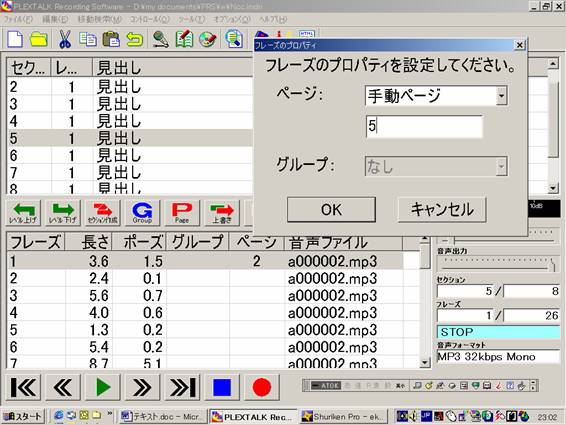


● CDへの書き込み
作成CDの種類は「マスター」
最後のセッション情報を「有効」にしておく
PLEXTALK Portable Recorderによる編集は必ず「なし」にしておく
● WAVEインポートについて
完成デイジー図書を取り込む
CDやMOディスク あるいはハードディスクに保存された音源を取り込む
(デイジー図書凡例を取り込む)
● パンチイン録音と上書き録音について
上書き録音:後ろは全部消える
パンチイン録音:一部分挿入するときに使う
● セクションのインサートについて
セクションとセクションの間にあとから音源を取り込む
● キーボード操作について(ショートカットキー)
【Ctrl】+【X】カット
【Ctrl】+【C】コピー
【Ctrl】+【V】ペースト
【Ctrl】+【Z】アンドゥー
【Ctrl】+【A】全て選択
【F3】再生音量上げ
【Shift】+【F3】再生音量下げ
【F4】録音音量上げ
【Shift】+【F4】録音音量下げ
【F5】連続再生 【Space】 停止
【←】or 【→】フレーズ再生
【F6】再生速度上げ
【Shift】+【F6】再生速度下げ
【F7】録音方法の切り替え
【F8】録音準備
→ 再度【F8】録音
【F11】レベル上げ 【Shift】+【F11】レベル下げ
【P】 ページチェック
【G】 グループチェック
【M】 マーク
【Ctrl】+【L】 最新の情報に更新
【Ctrl】+【B】 ビルドブック
【Ctrl】+【W】 CD書き込み
【Ctrl】+【M】 結合
【Ctrl】+【Q】 セクションの分割
【Ctrl】+【P】 フレーズの分割
【Ctrl】+【I】 書誌情報
【Ctrl】+【S】 ディスク情報
【Enter】 アクティブな画面で「決定」
セクション画面・フレーズ画面がアクティブの時は「プロパティ」
【Esc】 キャンセル
【Home】 先頭へ移動
【End】 最後へ移動
【Ctrl】+【↑】 前のイベント(ページ・グループ・セクションなど)へ移動
【Ctrl】+【↓】 次のイベントへ移動
【Ctrl】+【←】 前のマークへ移動
【Ctrl】+【→】 次のマークへ移動
【Ctrl】+【N】 新規作成
【Ctrl】+【O】 既存のファイルを開く
【Alt】キーでメニューに入る
【Tab】キー:セクション画面とフレーズ画面の切り替え
メニュー内でカーソル(フォーカス)の切り替えにも使える
【Alt】+【F4】 プログラムの終了
【Ctrl】+【F4】 ウインドウを閉じる
【Ctrl】+【Alt】+【Delete】 強制終了